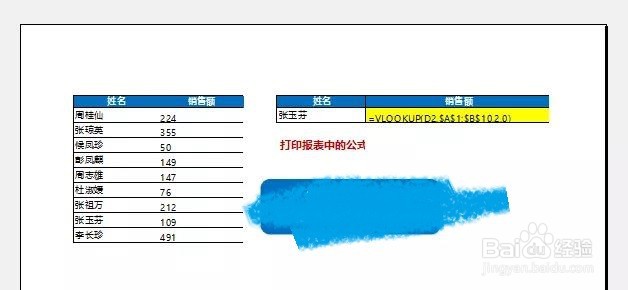1、1,自定义设置打印区域当你只想打印表中的一部分内容时,可以自定义打印区域,方法如下。
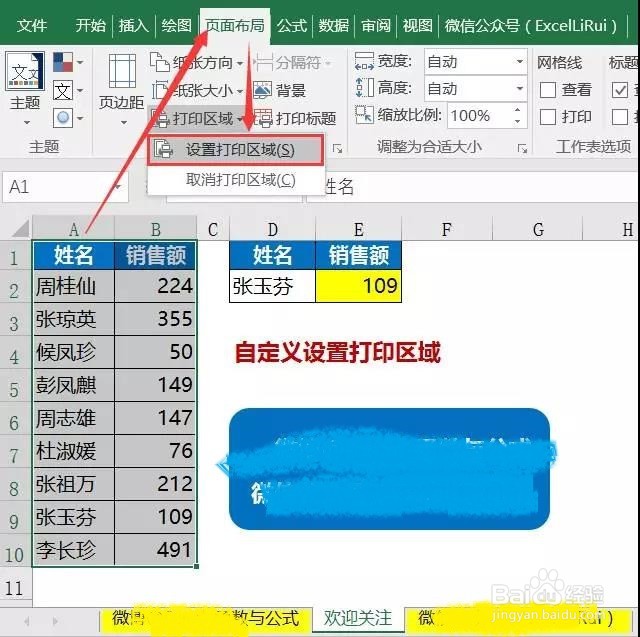
2、选中A1:B10单元格区域后,将其设置为打印区域,在打印时就可以只打印它而忽略其他内容了。
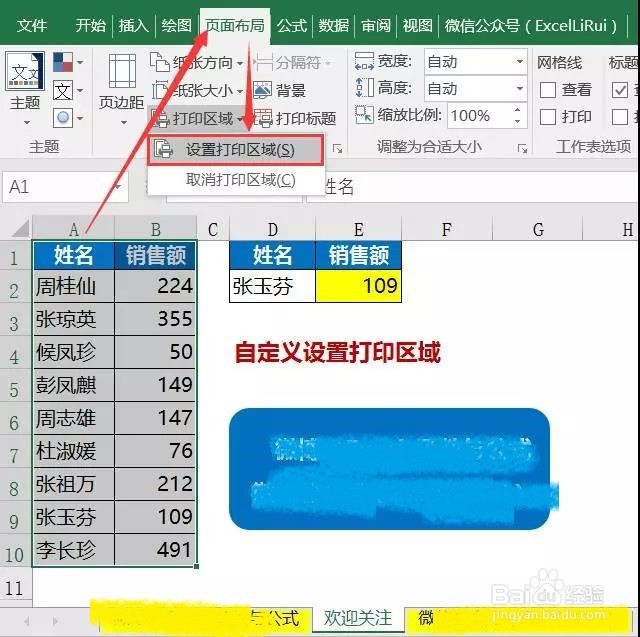
3、2,居中打印当你想让打印的报表居中时,无论是上下居中,还是左右居中,都可以轻松实现。
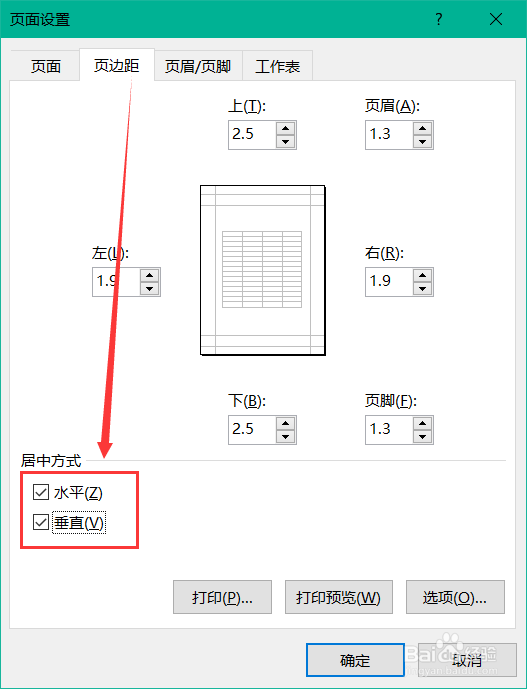
4、勾选“水平”可以设置打印左右居中;勾选“垂直”可以设置打印上下居中。
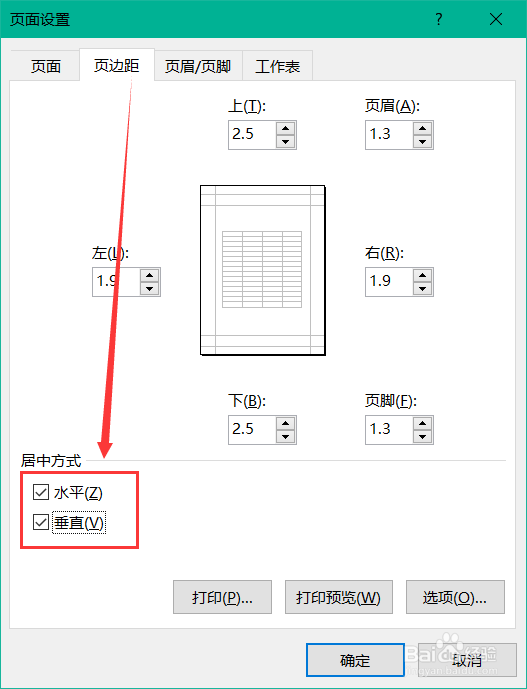
5、3, 打印行号和列标默认情况下,打印的报表都是不带行号和列标的。如果你想连同行号列标一并打印出来,如下设置即可。
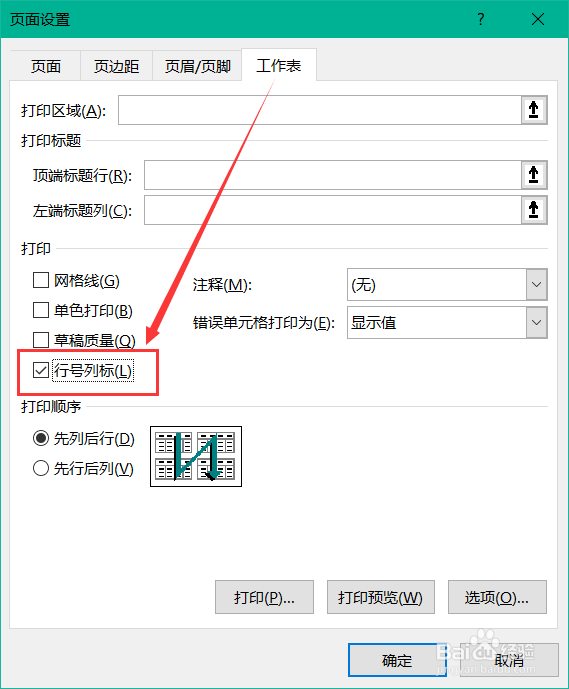
6、打印行号和列表后,效果如下图所示。
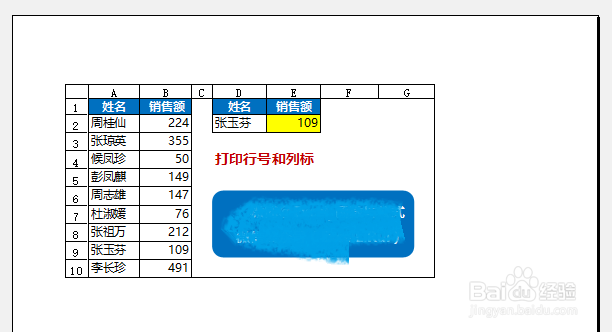
7、4,打印报表中的公式当报表中有一些公式,需要在打印时显示出来时,先点击【公式】-【显示公式】再打印即可。
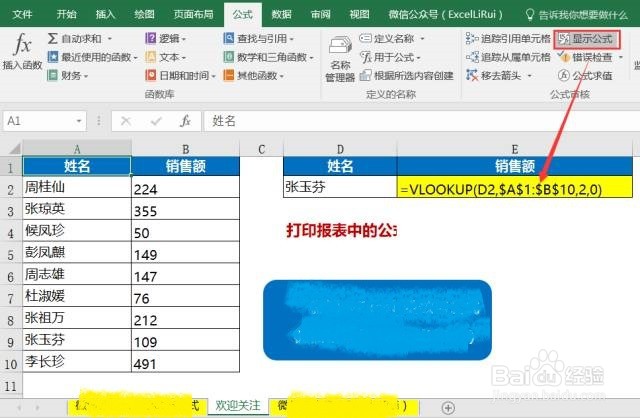
8、个人建议 最终打印效果如下图。